HDMI डिवाइसों से कनेक्ट करना
कैमरे को TV, रिकॉर्डर और HDMI कनेक्टर की विशेषता वाले अन्य उपकरणों से कनेक्ट किया जा सकता है। कैमरे को TV, रिकॉर्डर और HDMI कनेक्टर की विशेषता वाले अन्य उपकरणों से कनेक्ट किया जा सकता है। वैकल्पिक HDMI केबल (अन्य संगत उपसाधन) या तृतीय-पक्ष के प्रकार C HDMI केबल का उपयोग करें। इन आइटमों को अलग से खरीदा जाना चाहिए। किसी HDMI केबल को कनेक्ट या डिस्कनेक्ट करने से पहले, हमेशा कैमरा बंद करें।
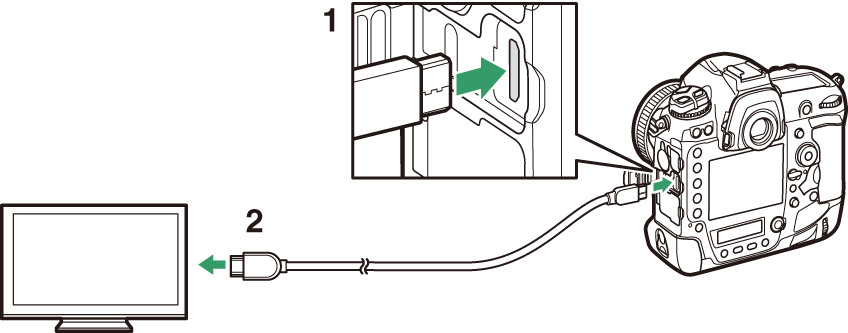
| 1 |
कैमरे के कनेक्शन के लिए HDMI कनेक्टर |
|---|
| 2 |
बाहरी डिवाइस से कनेक्शन के लिए HDMI कनेक्टर * |
|---|
-
कनेक्टर के साथ ऐसी केबल चुनें जो HDMI डिवाइस पर कनेक्टर से मेल खाती हो।
टीवी
-
TV को HDMI इनपुट चैनल से ट्यून करने के बाद, कैमरा चालू करें और टेलीविज़न स्क्रीन पर चित्र देखने के लिए K बटन दबाएँ।
-
TV के नियंत्रणों का उपयोग करके ऑडियो प्लेबैक की ध्वनि तीव्रता को समायोजित किया जा सकता है। कैमरा नियंत्रणों का उपयोग नहीं किया जा सकता।
-
यदि कैमरा SnapBridge ऐप को चलाने वाले स्मार्ट डिवाइस के साथ पेयर किया जाता है, तो कैमरा टीवी से जुड़ा होने पर डिवाइस का उपयोग प्लेबैक को दूर से नियंत्रित करने के लिए किया जा सकता है। विवरण के लिए SnapBridge ऐप ऑनलाइन सहायता देखें।
रिकॉर्डर
कैमरा सीधे कनेक्ट किए गए HDMI रिकॉर्डर से वीडियो रिकॉर्ड कर सकता है। HDMI आउटपुट के लिए सेटिंग्स समायोजित करने के लिए सेटअप मेनू में [] विकल्प का उपयोग करें। कुछ रिकॉर्डर कैमरा नियंत्रणों के जवाब में रिकॉर्डिंग शुरू और बंद करेंगे।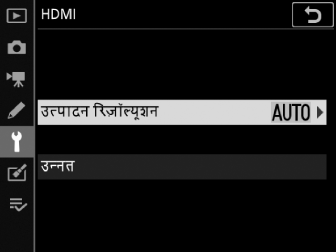
उत्पादन रिज़ॉल्यूशन
HDMI डिवाइस पर आउटपुट होने वाली छवियों के लिए स्वरूप चुनें। यदि [] का चयन किया जाता है, तो कैमरा स्वचालित रूप से उपयुक्त स्वरूप का चयन करेगा।
उन्नत
HDMI डिवाइस से कनेक्शन के लिए सेटिंग्स समायोजित करें।
|
विकल्प |
वर्णन |
|---|---|
|
[] |
RGB वीडियो सिग्नल इनपुट रेंज HDMI डिवाइस के अनुसार बदलती है। [], जो HDMI डिवाइस के आउटपुट रेंज से मेल खाता है, ज़्यादातर स्थितियों में अनुशंसित है। यदि कैमरा HDMI डिवाइस के लिए उचित RGB वीडियो सिग्नल आउटपुट रेंज निर्धारित करने में असमर्थ हो तो, आप निम्न विकल्पों में से चुन सकते हैं:
|
|
[] |
चुनें कि क्या HDMI डिवाइस लाइव दृश्य फ़ोटोग्राफ़ी के दौरान शूटिंग की जानकारी प्रदर्शित करता है। ध्यान दें कि शूटिंग जानकारी 3840 × 2160 (फ़्रेम आकार/फ़्रेम दर और मूवी गुणवत्ता) के फ़्रेम आकार पर प्रदर्शित नहीं की जाएगी, चाहे [] का चयनित हो। |
|
[] |
चुनें कि क्या कैमरा HDMI डिवाइस पर प्रदर्शन को मिरर करता है या नहीं। [] चुनने से कैमरा मॉनीटर बंद हो जाता है, बैटरी की खपत कम हो जाती है।
|
|
[] |
[] चुनने से, रिकॉर्डिंग चालू और बंद करने के लिए कैमरा नियंत्रणों का उपयोग करने की अनुमति मिलती है, जब कैमरा HDMI के माध्यम से किसी ऐसे तृतीय-पक्ष रिकॉर्डर से कनेक्ट हो, जो कि Atomos ओपन प्रोटोकॉल का समर्थन करता हो।
|
